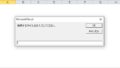ユーザーフォームのコンボボックスのリストからファイル名を選択してコマンドボタンを押すとファイルの検索ができるVBAのプログラムを紹介します。
まずユーザーフォームを作成します、「開発」タブ →「Visual Basic」でVBE(Visual Basic Editor)の画面を表示して「挿入」メニュー → 「ユーザーフォーム」でUserForm1を作成します。
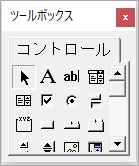
ツールボックスが表示されていないときはVBEの「表示」メニュー →「ツールボックス」で表示します。
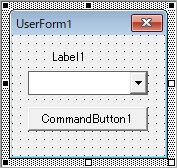
ツールボックスから「ラベル」と「コンボボックス」と「コマンドボタン」をユーザーフォームに配置します。

ラベルのプロパティウィンドウでCaptionを「ファイル名入力」にして、コマンドボタンのプロパティウィンドウでCaptionを「検索開始」にします。
「検索開始」のコマンドボタンをダブルクリックして下のコードを貼り付けます。
Private Sub UserForm_Initialize() 'コンボボックスにファイル名を表示します。
ComboBox1.AddItem "ファイルA"
ComboBox1.AddItem "ファイルB"
ComboBox1.AddItem "ファイルC"
ComboBox1.AddItem "ファイルD"
ComboBox1.AddItem "ファイルE"
ComboBox1.AddItem "ファイルF"
ComboBox1.AddItem "ファイルG"
End Sub
Private Sub CommandButton1_Click()
Dim name As String
name = UserForm1.ComboBox1.Text
Dim ブック As Workbook
Dim Flag As Boolean
For Each ブック In Workbooks '検索したファイルが開いているか調べます。
If ブック.name = name & ".xlsx" Then Flag = True
Next ブック
If Flag = True Then '検索したファイルが開いていた場合の処理。
MsgBox "「" & name & "」" & "のファイルは既に開いているので最前面に表示します。"
Workbooks(name & ".xlsx").Activate '開いていたファイルを最前面に表示します。
Unload UserForm1 'ユーザーフォームを閉じます。
Exit Sub
Else '検索したファイルが開いていない場合はファイルを開きます。
If Dir(ThisWorkbook.Path & "\フォルダ\" & name & ".xlsx") <> "" Then 'ファイルがフォルダ内にあるか調べます。
Workbooks.Open Filename:=ThisWorkbook.Path & "\フォルダ\" & name & ".xlsx" 'ファイルを開きます。
Unload UserForm1 'ユーザーフォームを閉じます。
Else 'ファイルがフォルダ内に無いときはメッセージを表示します。
Unload UserForm1
MsgBox "ファイルはフォルダ内にありません。"
UserForm1.Show
End If
End If
End Sub
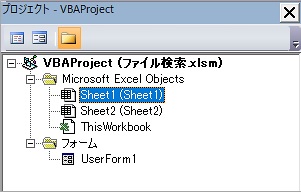
エクセルのSheet1のセル上をマウスで左クリックしたときにユーザーフォームが表示されるようにしたいのでVBEのプロジェクトエクスプローラーのSheet1のモジュールをダブルクリックして下のコードを貼り付けます。
Private Sub Worksheet_SelectionChange(ByVal Target As Range)
UserForm1.Show
End Sub
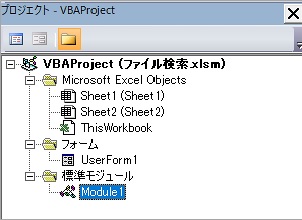
エクセルのSheet1にボタンを作成してボタンを押したときにユーザーフォームを表示出来るようにします。VBEの「挿入」メニュー →「標準モジュール」で標準モジュールを作成しModule1に下の「フォーム表示」のコードを貼り付けます。
Sub フォーム表示()
UserForm1.Show
End Sub
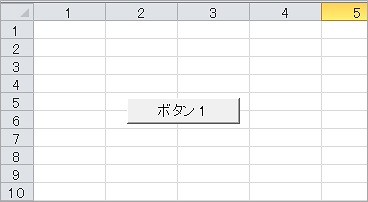
そしてエクセルのSheet1を表示し「開発」タブ → 「挿入」→ 「フォームコントロール」→「ボタン」でボタンを作成して「フォーム表示」のマクロをボタンに登録します。
これでボタンをクリックしてユーザーフォームを表示し、コンボボックスのリストからファイル名を選択して検索開始ボタンを押すとファイルが検索できるようになりました。
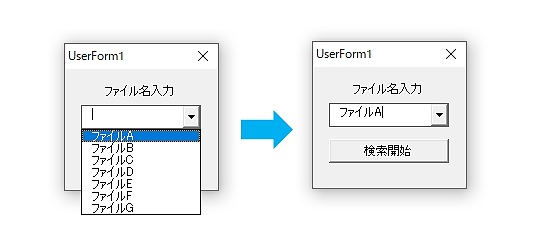
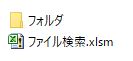
ThisWorkbook.Pathでファイルの保存場所を自動取得しているのでマクロ実行するブック(ファイル検索.xlsm)とファイルを検索するフォルダは同じフォルダ内にしてください。
プログラムの流れとしては、最初に「UserForm_Initialize」でコンボボックスに表示する項目を登録します、次にコマンドボタンをクリックしたら検索したファイルが開いているか調べて開いていた場合はファイルを最前面に表示し、検索したファイルが開いていない場合はファイルがフォルダ内にあるか調べてからファイルを開くという手順で行っています。